에지
에지는 통합에서 두 요소 간의 연결입니다. 연결은 한 요소(태스크 또는 트리거)에서 다른 요소로 제어 흐름의 방향을 나타냅니다. 연결은 트리거와 태스크 사이 또는 태스크와 다른 태스크 사이의 연결일 수 있습니다. 포크 및 조인과 함께 에지를 사용하면 통합에서 복잡한 분기 및 조건을 구현할 수 있습니다. 자세한 내용은 포크 및 조인을 참조하세요.
예를 들어 이메일 보내기 태스크에서 통합 호출 태스크까지의 에지가 있으면 이메일 전송 태스크가 실행된 후 실행할 다음 태스크가 통합 호출 태스크입니다. 또한 에지에서는 조건부 검사를 지원합니다. 다음 태스크로 제어가 전달되기 전에 에지에서 조건을 확인하고 결과를 기반으로 태스크를 실행할지 여부를 결정합니다. 지원되는 조건부 확인에 대한 자세한 내용은 에지 조건을 참조하세요.
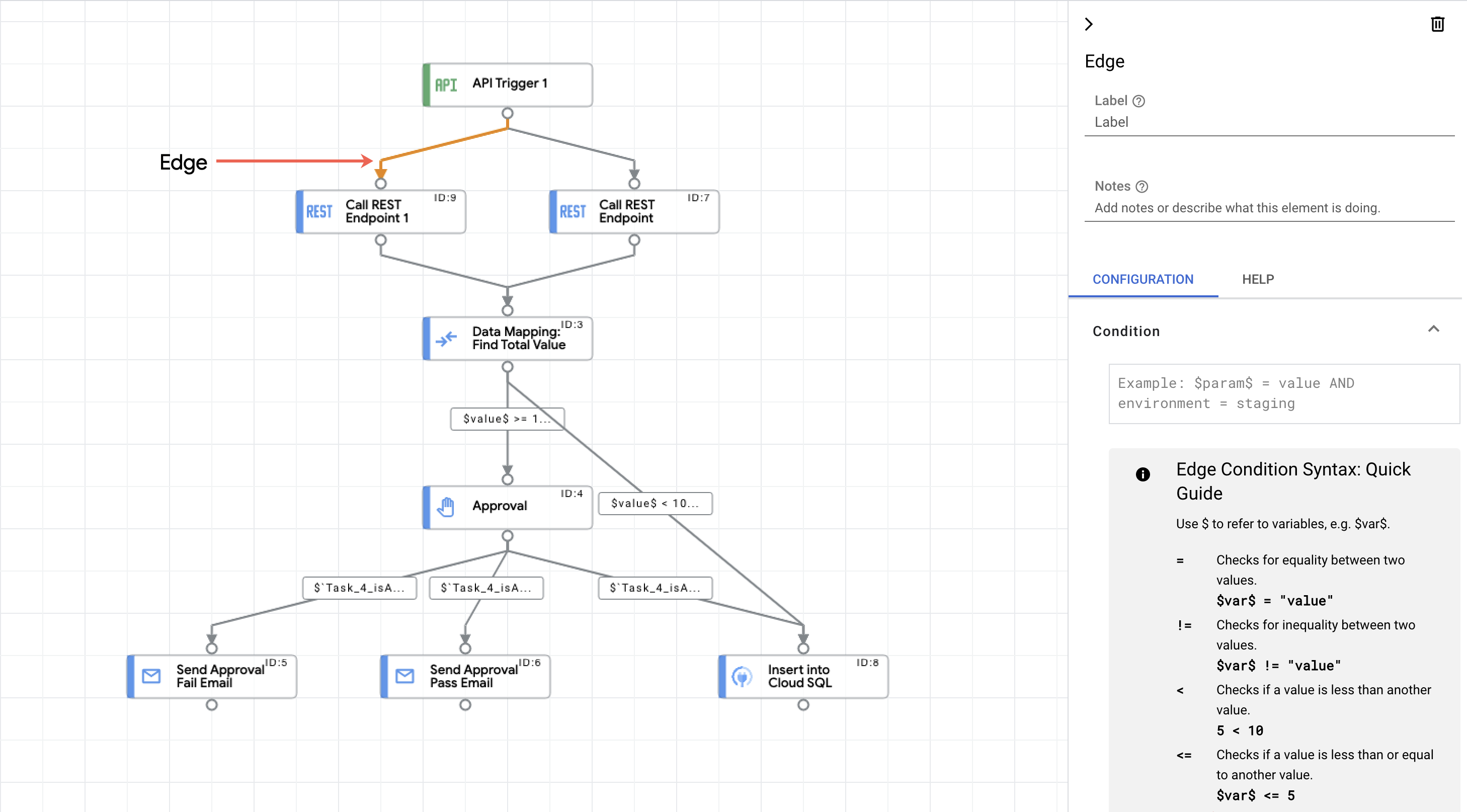
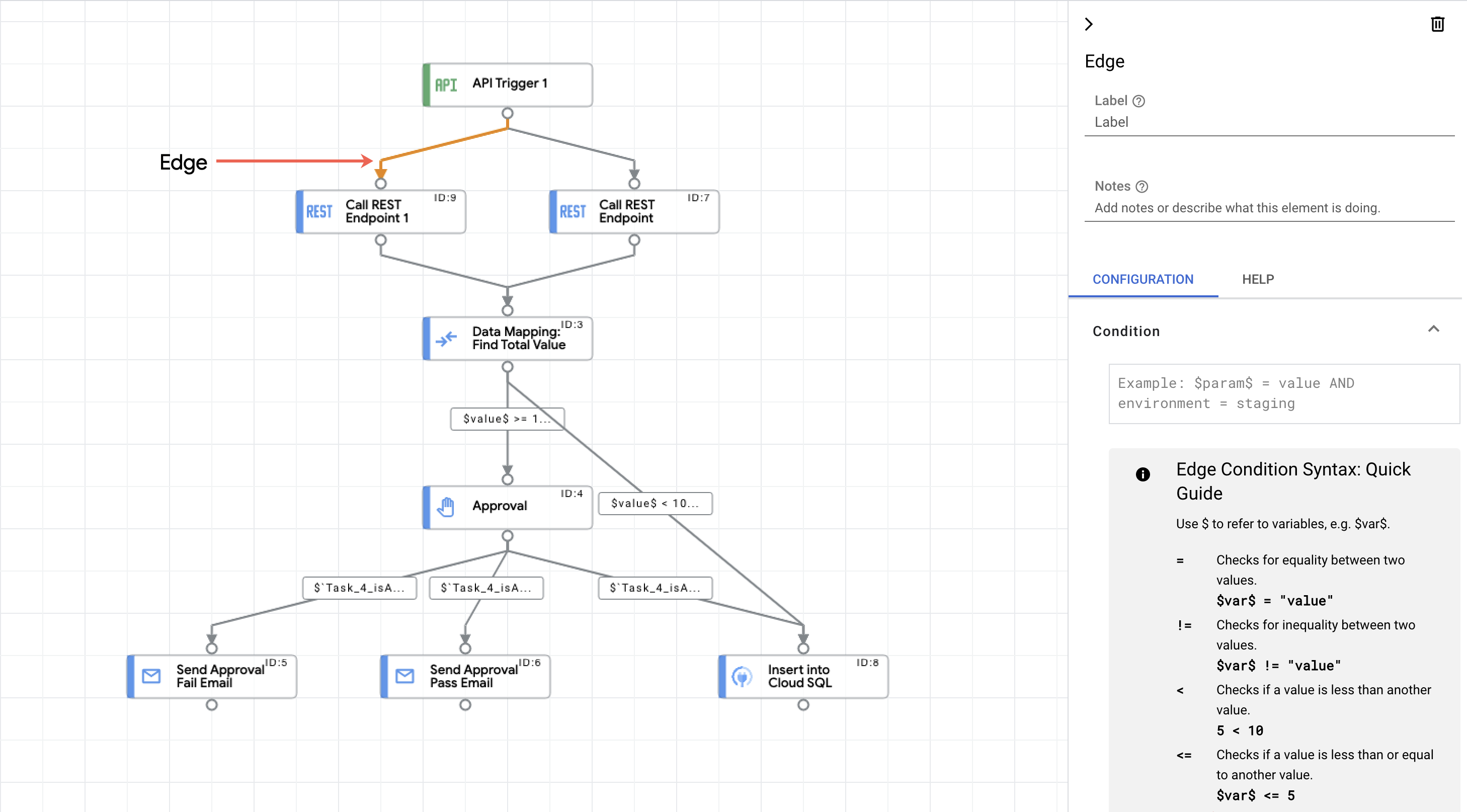
에지 조건
에지 조건을 사용하면 에지로 연결된 태스크에 전달할 통합 컨트롤에 대해 충족되어야 하는 조건을 지정할 수 있습니다. 태스크는 지정된 조건이 충족되는 경우에만 실행됩니다. 에지 조건은 태스크에 여러 수신 에지가 있고 각 에지가 태스크 전 특정 조건을 검사하는 경우에 유용합니다.
다음 단계를 사용하여 에지 조건을 지정합니다.
- Apigee UI에서 Apigee 조직을 선택합니다.
- 개발 > 통합을 클릭합니다.
- 기존 통합을 선택하거나 통합 만들기를 클릭하여 새 통합을 만듭니다.
새 통합을 만드는 경우:
- 통합 만들기 대화상자에 이름과 설명을 입력합니다.
- 지원되는 리전 목록에서 통합에 대한 리전을 선택합니다.
- 만들기를 클릭합니다.
통합 디자이너 페이지에서 통합이 열립니다.
- 통합 설계자 탐색 메뉴에서 +태스크/트리거 추가 > 태스크를 클릭하여 사용 가능한 태스크 목록을 봅니다.
- 기존 통합을 선택하거나 새로운 통합을 만듭니다.
- 통합 편집기에서 에지를 클릭하여 에지 구성 창을 엽니다.
- 에지를 구성합니다.
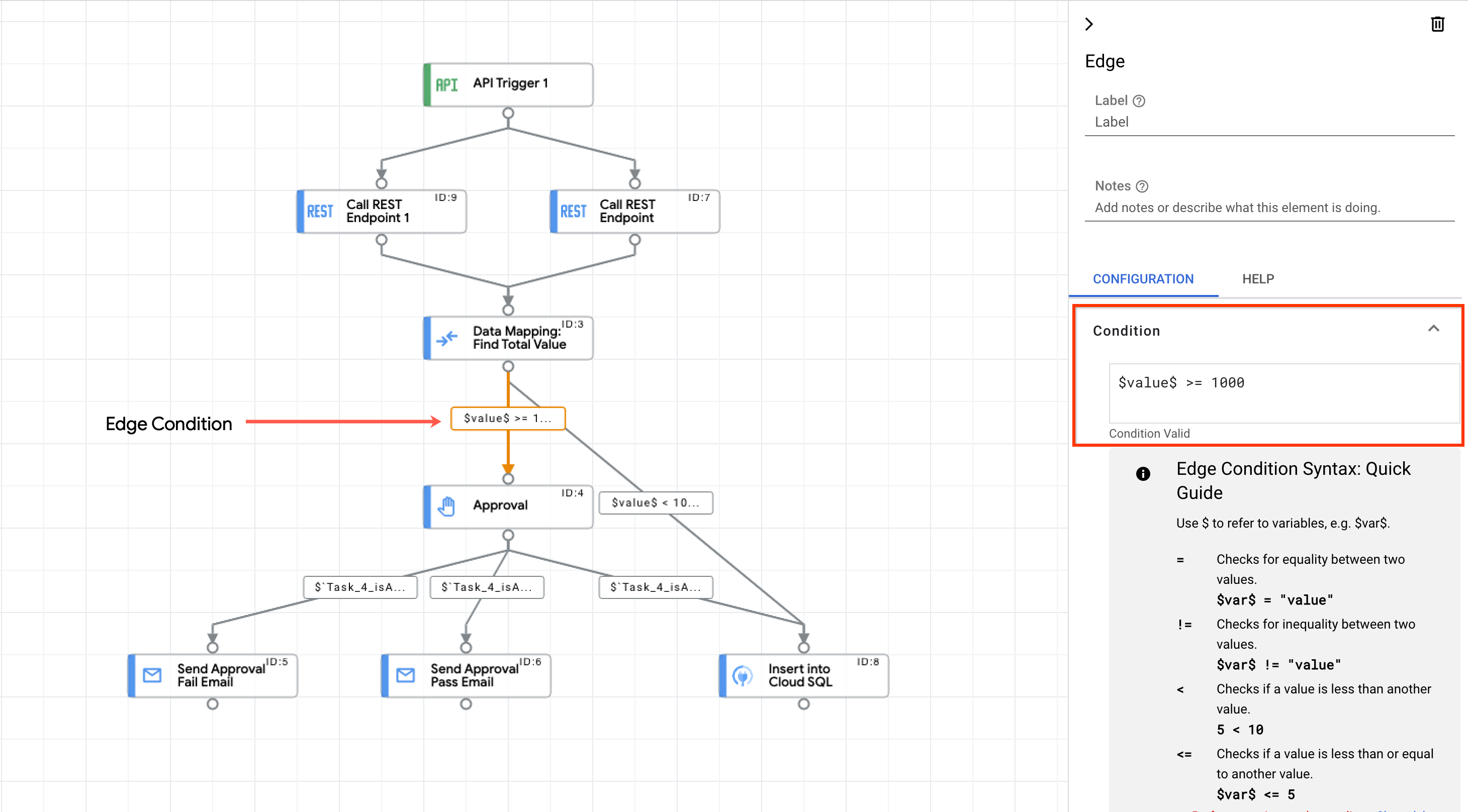
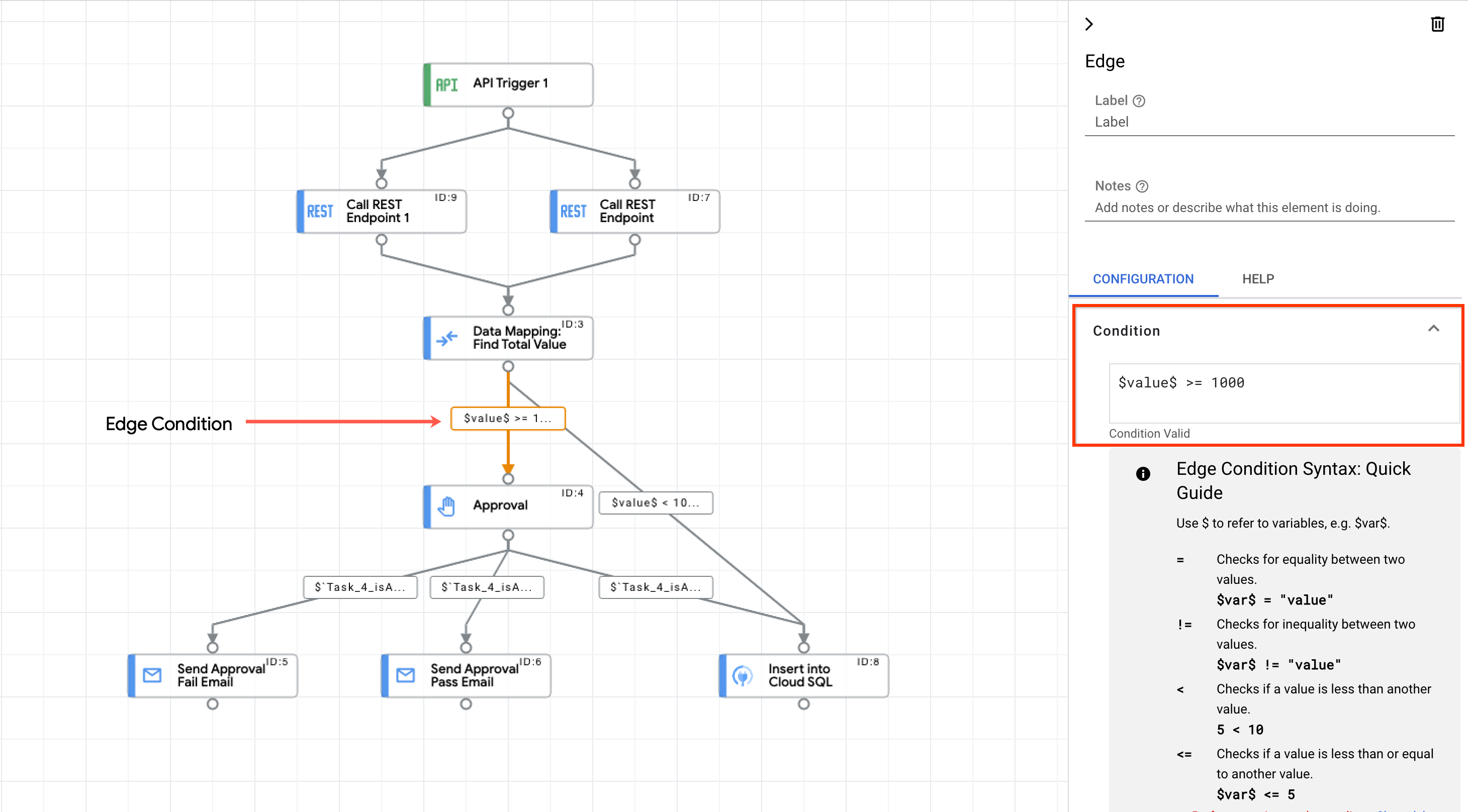
지원되는 연산자
다음 표에서는 에지 조건에서 사용할 수 있는 지원되는 연산자에 대해 설명합니다.
| 연산자 | 설명 | 예시 |
| = | 두 값 간의 균등성 확인 | $var$ = 'value' |
| != | 두 값 사이의 불일치 검사 | $var$ != 'value' |
| < | 값이 다른 값보다 작은지 확인 | 5 < 10 |
| <= | 값이 다른 값보다 작거나 같은지 확인 | $var$ <= 5 |
| > | 값이 다른 값보다 큰지 확인 | 1 > 0 |
| >= | 값이 다른 값보다 크거나 같은지 확인 | $var$ >= 0 |
| : | 문자열에 하위 문자열이 포함되었는지 확인하거나 목록에 특정 원시 값이 포함되었는지 확인합니다. |
|
| AND | 두 표현식을 확인하여 두 표현식 모두 true이면 true를 반환합니다. | $a$ > $b$ AND $b$ < $c$ |
| 또는 | 두 표현식을 확인하여 표현식 중 하나라도 true이면 true를 반환합니다. | $a$ > $b$ OR $b$ < $c$ |
| NOT | 부정 연산자. 표현식의 결과를 부정합니다. | NOT($var$ = "value") |
지원되는 함수
다음 표에서는 에지 조건에서 사용할 수 있는 지원되는 함수를 설명합니다.
| 함수 | 설명 |
exists(VARIABLE)
|
특정 변수가 존재하는지 확인 |
does_not_exist(VARIABLE)
|
특정 변수가 존재하지 않는지 확인 |
is_empty(VARIABLE)
|
지정된 변수가 목록이며 비어 있는지 확인 |
is_not_empty(VARIABLE)
|
지정된 변수가 목록인지, 비어 있지 않은지 확인 |
